宛先を指定する
ここでは、ファクス送信時の宛先の指定方法について説明します。
宛先は、以下の方法で指定することができます。
一度に複数の宛先に同じ原稿を送信する場合は、以下を参照してください。
|
ファクス送信の流れについては、「ファクスの基本的な送信方法」を参照してください。
|
ファクス番号を入力して送信先を指定する
テンキー、[ ](トーン)、[
](トーン)、[ ](記号)を使って、相手先のファクス番号を入力します。
](記号)を使って、相手先のファクス番号を入力します。
 ](トーン)、[
](トーン)、[ ](記号)を使って、相手先のファクス番号を入力します。
](記号)を使って、相手先のファクス番号を入力します。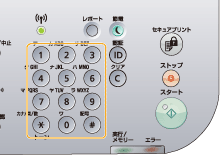
宛先を訂正する場合
宛先をキャンセルするとき
[ ](クリア)を長押しします。
](クリア)を長押しします。
[
 ](クリア)を長押しします。
](クリア)を長押しします。入力中の最後の1文字を削除するとき
[ ](クリア)を押します。
](クリア)を押します。
[
 ](クリア)を押します。
](クリア)を押します。ワンタッチダイヤルキーを使って送信先を指定する
登録先のワンタッチダイヤルキー(01~19)を押します。
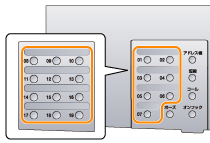
この機能を使うには、あらかじめワンタッチダイヤルキーに宛先を登録しておく必要があります。
間違ったキーを押した場合
|
(1)
|
[
 ](クリア)を押します。 ](クリア)を押します。 |
|
|
(2)
|
[
 ]で<はい>を選択して、[OK]を押します。 ]で<はい>を選択して、[OK]を押します。 |
|
 |
原稿の読み込み設定から操作をやり直したい場合は、[
 ](リセット)を押してください。 ](リセット)を押してください。 |
|
短縮ダイヤルを使って送信先を指定する
[ ](短縮)を押してから、3桁の登録先番号(001~181)をテンキーで入力します。
](短縮)を押してから、3桁の登録先番号(001~181)をテンキーで入力します。
 ](短縮)を押してから、3桁の登録先番号(001~181)をテンキーで入力します。
](短縮)を押してから、3桁の登録先番号(001~181)をテンキーで入力します。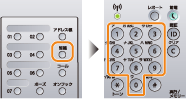
この機能を使うには、あらかじめ短縮ダイヤルに宛先を登録しておく必要があります。
間違ったキーを押した場合
|
(1)
|
[
 ](クリア)を押します。 ](クリア)を押します。 |
|
|
(2)
|
[
 ]で<はい>を選択して、[OK]を押します。 ]で<はい>を選択して、[OK]を押します。 |
|
|
|
 |
原稿の読み込み設定から操作をやり直したい場合は、[
 ](リセット)を押してください。 ](リセット)を押してください。 |
グループダイヤルを使って送信先を指定する
ワンタッチダイヤルに登録されている場合
グループ宛先が登録されているワンタッチダイヤルキー(01~19)を押します。
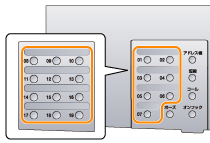
短縮ダイヤルに登録されている場合
[ ](短縮)を押してから、3桁の登録先番号(001~181)をテンキーで入力します。
](短縮)を押してから、3桁の登録先番号(001~181)をテンキーで入力します。
 ](短縮)を押してから、3桁の登録先番号(001~181)をテンキーで入力します。
](短縮)を押してから、3桁の登録先番号(001~181)をテンキーで入力します。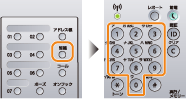
この機能を使うには、あらかじめグループダイヤルに宛先を登録しておく必要があります。
間違ったキーを押した場合
|
(1)
|
[
 ](クリア)を押します。 ](クリア)を押します。 |
|
|
(2)
|
[
 ]で<はい>を選択して、[OK]を押します。 ]で<はい>を選択して、[OK]を押します。 |
|
|
|
 |
原稿の読み込み設定から操作をやり直したい場合は、[
 ](リセット)を押してください。 ](リセット)を押してください。 |
アドレス帳を使って送信先を指定する
登録してあるアドレス帳(ワンタッチダイヤル、短縮ダイヤル、グループダイヤル)から相手先の名称を探し、ディスプレーに表示します。表示された宛先を送信先として指定することができます。また、登録されている宛先の名称の1文字目で、宛先を絞り込むこともできます。
アドレス帳から宛先を選択するには、事前にアドレス帳に宛先を登録する必要があります。
1
[ ]を押します。
]を押します。
 ]を押します。
]を押します。2
[ ](アドレス帳)を押します。
](アドレス帳)を押します。
 ](アドレス帳)を押します。
](アドレス帳)を押します。3
[ ][
][ ]で、宛先を絞り込みます。
]で、宛先を絞り込みます。
 ][
][ ]で、宛先を絞り込みます。
]で、宛先を絞り込みます。<全て>を選択すると、すべての宛先が表示されます。
<  >を選択すると、宛先の新規登録や編集を行うことができます。
>を選択すると、宛先の新規登録や編集を行うことができます。

4
[ ][
][ ]で宛先を選択して、[OK]を押します。
]で宛先を選択して、[OK]を押します。
 ][
][ ]で宛先を選択して、[OK]を押します。
]で宛先を選択して、[OK]を押します。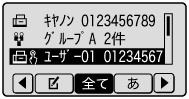
LDAPサーバー内の宛先を指定する(ファクス)
オフィスにLDAPサーバーがあれば、サーバー内に登録されている宛先を使うことができます。本製品からLDAPサーバー内のアドレス帳にアクセスして、宛先を検索して指定します。
|
メモ
|
|
あらかじめLDAPサーバーとの接続について設定が必要です。
|
1
[ ]を押します。
]を押します。
 ]を押します。
]を押します。2
[ ][
][ ]で<LDAPサーバーから指定>を選択して、[OK]を押します。
]で<LDAPサーバーから指定>を選択して、[OK]を押します。
 ][
][ ]で<LDAPサーバーから指定>を選択して、[OK]を押します。
]で<LDAPサーバーから指定>を選択して、[OK]を押します。
3
[ ][
][ ]で使用するLDAPサーバーを選択して、[OK]を押します。
]で使用するLDAPサーバーを選択して、[OK]を押します。
 ][
][ ]で使用するLDAPサーバーを選択して、[OK]を押します。
]で使用するLDAPサーバーを選択して、[OK]を押します。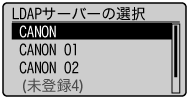
4
[ ][
][ ]で検索条件を選択して、[OK]を押します。
]で検索条件を選択して、[OK]を押します。
 ][
][ ]で検索条件を選択して、[OK]を押します。
]で検索条件を選択して、[OK]を押します。名称、ファクス番号、Eメールアドレス、組織、組織単位を検索条件として宛先を検索できます。
検索条件は複数指定できます。

5
テンキーで検索条件を指定してから、[ ][
][ ]で<確定>を選択して、[OK]を押します。
]で<確定>を選択して、[OK]を押します。
 ][
][ ]で<確定>を選択して、[OK]を押します。
]で<確定>を選択して、[OK]を押します。<名称>が選択されている例を下記画面で示します。
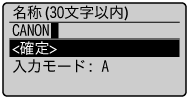
<A/a/12>を押すことで入力モードを切り換えます。(ファックス番号での検索は除きます)
複数検索条件を指定する場合、手順4、5を繰り返します。
6
[ ][
][ ]で<検索方法>を選択して、[OK]を押します。
]で<検索方法>を選択して、[OK]を押します。
 ][
][ ]で<検索方法>を選択して、[OK]を押します。
]で<検索方法>を選択して、[OK]を押します。
7
[ ][
][ ]で検索方法を指定して、[OK]を押します。
]で検索方法を指定して、[OK]を押します。
 ][
][ ]で検索方法を指定して、[OK]を押します。
]で検索方法を指定して、[OK]を押します。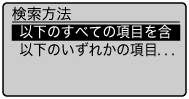
|
<以下のすべての項目を含む>
|
手順4と5で指定したすべての条件を満たす宛先だけを検索結果として表示します。
|
|
<以下のいずれかの項目を含む>
|
手順4と5で指定した条件のどれか1つでもあてはまる宛先があれば、それらすべての宛先を検索結果として表示します。
|
8
[ ][
][ ]で<検索開始>を選択して、[OK]を押します。
]で<検索開始>を選択して、[OK]を押します。
 ][
][ ]で<検索開始>を選択して、[OK]を押します。
]で<検索開始>を選択して、[OK]を押します。
指定した検索条件にあてはまる宛先が表示されます。
|
メモ
|
|
<検索開始>を押したときに認証画面が表示された場合は、LDAPサーバーに登録されている本製品のユーザー名とパスワードを入力し、<確定>を押してください。
|
9
[ ][
][ ]で宛先を選択して、<確定>を押します。
]で宛先を選択して、<確定>を押します。
 ][
][ ]で宛先を選択して、<確定>を押します。
]で宛先を選択して、<確定>を押します。指定できる宛先は最大10件です。

別の検索条件で宛先を検索する場合、手順2~9を繰り返します。
|
メモ
|
|
テンキーとLDAPサーバーを併用して指定できる最大宛先数は10件です。たとえば、テンキーで7件を指定すると、LDAPサーバーでは3件まで指定できます。
|
宛先を削除する場合
複数の宛先を指定した場合、必要に応じて宛先を削除することができます。
|
1.
|
[
 ][ ][ ]で<宛先確認/編集>を選択して、[OK]を押します。 ]で<宛先確認/編集>を選択して、[OK]を押します。 |
|
2.
|
[
 ][ ][ ]で削除したい宛先を選択して、[OK]を押します。 ]で削除したい宛先を選択して、[OK]を押します。 |
|
3.
|
[
 ][ ][ ]で<宛先から削除>を選択して、[OK]を押します。 ]で<宛先から削除>を選択して、[OK]を押します。 |
|
4.
|
[
 ]で<はい>を選択して、[OK]を押します。 ]で<はい>を選択して、[OK]を押します。 |
|
メモ
|
宛先一覧を表示しないで宛先を簡単に削除する場合上記の手順の代わりに、[
 ][ ][ ]を押して、指定した宛先を切り替えることができます。削除したい宛先を表示させて[ ]を押して、指定した宛先を切り替えることができます。削除したい宛先を表示させて[ ](クリア)を押します。 ](クリア)を押します。 |